selenium无法识别非web的控件,上传文件窗口为系统自带,无法识别窗口元素。
上传文件有两种场景:input控制上传和非input控件上传。
大多数情况都是input控件上传文件,只有非常少数的使用自定义的非input上传文件。
一、input控件上传文件
查看长传文件的页面元素标签,如果为input表明是通过input控件上传文件。我们可以直接采用WebElement.send_keys('文件地址') 长传文件。
创建html文件,如下:
upload.html
python
<html>
<head>
<meta http-equiv="content-type" content="text/html; charset=UTF-8"/>
<title>upload file</title>
</head>
<body>
<h3>upload file</h3>
<input type="file" name="file"/>
</body>
</html>示例:长传C:\install.log文件。
python
from selenium import webdriver
import time
driver = webdriver.Chrome()
driver.get(r'E:\XXXX\Html\upload.html') # 文件的地址
driver.find_element_by_name('file').send_keys(r'C:\install.log') # 上传文件
time.sleep(2)
driver.quit()二、非input控件上传文件
非input控件上传文件,我们要引入外部插件上传。也有两种方法一种通过pywin32上传,另一种是通过autoit上传。这里我们只会讲到autoit上传文件。
下载安装autoit,使用autoit Windows info 识别控件,获取输入框和打开按钮的Class,instance,Classname 3个属性。
autoit官网:++++https://www.autoitscript.com/site/++++
1、autoit简介
开始菜单如图:
AutoIt Windows Info用于帮助我们识Windows控件信息。
Compile Script to.exe用于将AutoIt生成 exe 执行文件。
Run Script用于执行AutoIt脚本。
SciTE Script Editor用于编写AutoIt脚本。
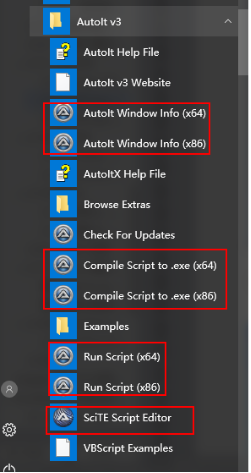
AutoIt开始菜单
2、autoit使用
第一步:使用AutoIT Window Info获取窗口的Title、class属性, 获取控件的ClassnameNN属性。如下图所示:
窗口的Title为'打开'、class属性'#32770'
文件名输入框的ClassnameNN属性为"Edit1"
打开按钮的ClassnameNN属性为"Button1"
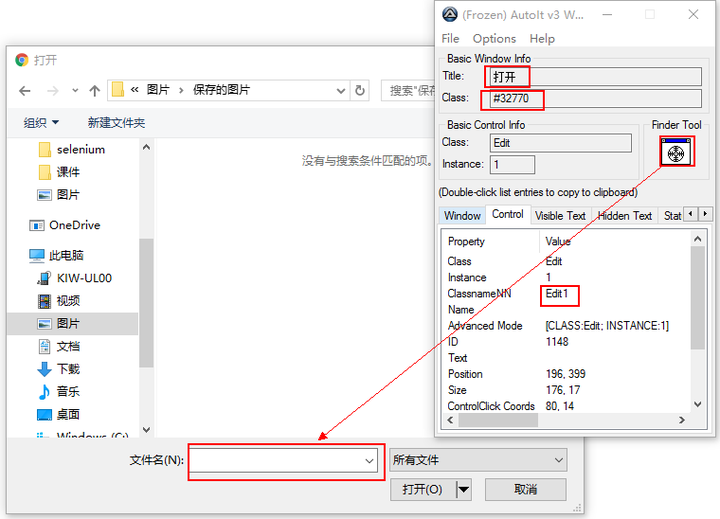
文件名输入框 属性

打开按钮 属性
**第二步:**打开SciTE Script Editor编辑器,编写脚本,如下
python
$CmdLine[0] ; = 2 参数的总数量,不虚赋值
$CmdLine[1] ; = 上传文件路径
;在10秒内等待打开窗口出现
WinWait("打开","",10)
;ControlFocus("title","text",ClassnameNN) 识别Window窗口
ControlFocus("打开", "","")
;向"文件名"输入框内输入本地文件的路径
ControlSetText("打开", "", "Edit1", $CmdLine[1])
Sleep(2000)
;单击打开按钮
ControlClick("打开", "","Button1");代码解释:
; 表示注释
**CmdLine\[0\]** 获取的是命令行参数的总数,在例中CmdLine[0]=2,参数化时使用
CmdLine\[1\]\~CmdLine[63] 获取的是命令行参数第1到第63位,这个方式最多只能获取63个参数
WinWait(title,text,timeout) 设置timeout秒钟用于等待窗口出现,其用法与WebDriver 所提供的implicitly_wait()类似。
ControlFocus("title","text",ClassnameNN) 方法用于识别Window窗口。3个参数窗口Title属性
ControlSetText("title","text", ClassnameNN, param) 用于向"文件名"输入框内输入本地文件的路径。
Sleep(2000) 表示固定休眠2000毫秒。
ControlClick("title","text", ClassnameNN) 用于点击上传窗口中的"打开"按钮。参数说明:
title 表示窗口的标题即窗口的title属性;
text 控件的文本属性可以使用""替代;
ClassnameNN 控件的ClassnameNN属性
param 需要传入的参数
timeout 时间秒
第三步:通过Aut2Exe(Compile Script to.exe)工具将脚本转成exe文件
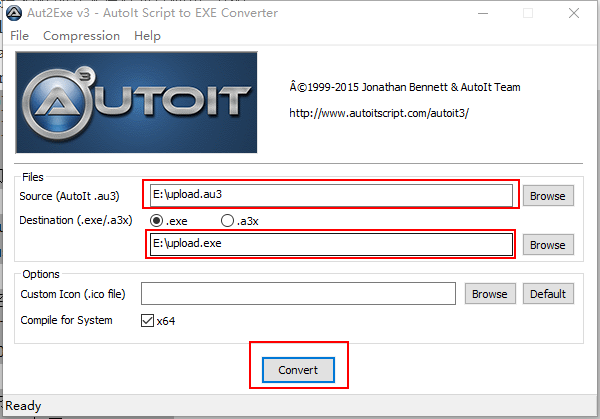
生成exe可执行文件
生产exe文件后先通过命令行试试:
打开网页上传弹出窗口 --> cmd中执行该脚本如下
CMD>>>> upfile.exe "D:\1.html"可以使用python的os模块来调用改文件了,代码如下:
python
from selenium import webdriver
import os
import time
driver = webdriver.Chrome()
driver.get(r'E:\code\Python\pythonDoc\自动化练习\Html\upload.html')
driver.find_element_by_name('file').click()
time.sleep(1)
# 这里可以对传参进行参数化
os.system(r'E:\upload.exe "C:\install.log"')
time.sleep(3)
driver.quit()最后感谢每一个认真阅读我文章的人,礼尚往来总是要有的,虽然不是什么很值钱的东西,如果你用得到的话可以直接拿走:

这些资料,对于【软件测试】的朋友来说应该是最全面最完整的备战仓库,这个仓库也陪伴上万个测试工程师们走过最艰难的路程,希望也能帮助到你!
